 Bei Wechseldatenträgern (USB-Festplatten) sollte es ja so sein, dass Windows 8.1 diese beim Anschließen einbindet, einmalig einen Treiber bereitstellt und dann das Medium automatisch mit einem Laufwerksbuchstaben im Explorer bereitstellt. Gelegentlich scheint dies nicht zu klappen.
Bei Wechseldatenträgern (USB-Festplatten) sollte es ja so sein, dass Windows 8.1 diese beim Anschließen einbindet, einmalig einen Treiber bereitstellt und dann das Medium automatisch mit einem Laufwerksbuchstaben im Explorer bereitstellt. Gelegentlich scheint dies nicht zu klappen.
Anzeige
Das USB-Festplatten mitunter Probleme bereiten und nach dem Anschließend nicht erkannt werden, hatte ich im Beitrag USB-Festplatte wird nicht erkannt thematisiert. Neben genügend Strom und einem installierten Treiber ist es wichtig, dass den Partitionen der USB-Festplatte logische Laufwerksbuchstaben zugewiesen werden. Andernfalls wird die Festplatte nicht als logisches Laufwerk im Ordnerfenster angezeigt.
Man kann die Computerverwaltung über das Schnellzugriffmenü aufrufen, in die Datenträgerverwaltung gehen und dort per Kontextmenü der Partition den Befehl Laufwerksbuchstaben und –pfade ändern … zum Zuweisen eines Laufwerksbuchstabens wählen (siehe).
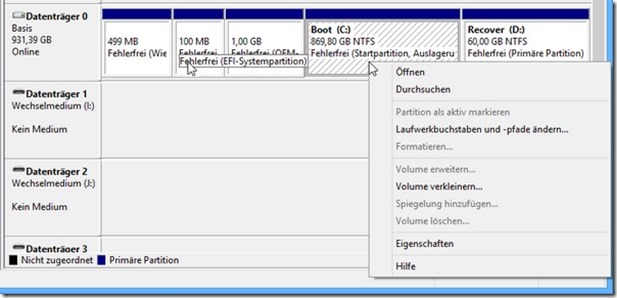
Wenn Windows aber diese Laufwerksbuchstaben nicht automatisch zuweisen kann, hilft eventuell, die betreffende Option einzuschalten. Hierzu öffnen Sie das Fenster einer administrativen Eingabeaufforderung (siehe Windows 8: Administrative Eingabeaufforderung aufrufen). Anschließend geben Sie folgende Befehle ein:
diskpart
automount enable
exit
Diese Befehle (siehe hier, hier, hier und hier) schalten die Automount-Funktion des Betriebssystems wieder ein. Diese Befehle lassen sich auch in anderen Windows-Versionen einsetzen.
Hilft dies nicht, sollte ggf. geklärt werden, ob eventuell andere Laufwerke die Laufwerksbuchstaben belegt haben. Man kann in der administrativen Eingabeaufforderung dann die folgenden Befehle eingeben.
diskpart
automount scrub
exit
Anzeige
Dieser Befehl veranlasst diskpart die Volume Mount Points und Registrierungseinträge aller logischen Laufwerke zu entfernen, die momentan nicht länger verwendet werden. Es werden also die Mount Points in der Registrierung bereinigt. Diese werden in der Registrierung unter HKEY_LOCAL_MACHINE\SYSTEM\MountedDevices verwaltet. Alternativ kann man auch den USB-Laufwerksbuchstaben-Manager von Uwe Sieber einsetzen. Vielleicht hilft es weiter.
Ähnliche Artikel:
a: Partitionierung, (k)ein Buch mit 7 Siegeln?
b: Was steckt hinter der Medion OEM-Partition?
c: Partition gelöscht, Windows 7 bootet nicht mehr
d: Partitionsprobleme mit der Datenträgerverwaltung
e: Vorsicht, Partitionierungsfalle bei Windows 8 – Teil 1
f: Dynamischen Datenträger in Basisdatenträger konvertieren – Teil 2
g: Windows 8 UEFI-/GPT-Partitionierung enträtselt – Teil I
h: Windows 8 auf UEFI-/GPT-Hardware – Teil II
i: Windows 8 UEFI-/OEM-Partitionierung – Teil III





 2015
2015




Innerhalb eines Jahres hatte ich das beschriebene Problem mit den fehlenden Laufwerksbuchstaben ca. 3-4 mal. ich musste dann immer manuell einen Laufwerksbuchstaben vergeben. Warum Windows das nur manchmal vergisst weiß ich nicht. Tatsache ist das ich einige externe Datenträger verwende die allesamt den selben Laufwerksbuchstaben verwenden. Meist G oder H. Sticks landen meist alle auf F. Natürlich sind nie alle gleichzeitig im Betrieb (Notebook hat nur 1 USB3) und meistens kommt Windows damit auch prima zurecht.
Pingback: Anonymous